Solução de problemas: Spotify Não vai jogar no Chrome, como corrigi-lo?
Você está enfrentando o problema frustrante de Spotify não vai jogar no Chrome? Você não está sozinho. Muitos usuários encontram esse problema, onde não conseguem reproduzir suas músicas ou listas de reprodução favoritas na popular plataforma de streaming de música usando o navegador Chrome.
Felizmente, existem várias soluções possíveis que podem ajudá-lo a solucionar e resolver esse problema. Neste guia, vamos orientá-lo através de várias etapas e técnicas para obter Spotify jogando perfeitamente no Chrome mais uma vez.
Seja uma falha técnica ou um problema de compatibilidade do navegador, nós o cobrimos. Vamos mergulhar e restaurar a alegria de streaming de música ininterrupto em Spotify!
Conteúdo do Artigo Parte 1. Por que Spotify Não vai jogar no Chrome?Parte 2. Como corrigir Spotify O Web Player não funciona no Google ChromeParte 3. Ouça e Baixe Spotify Música ligada Tunesolo Autenticador Spotify jogadorParte 4. Conclusão
Parte 1. Por que Spotify Não vai jogar no Chrome?
Pode haver várias razões pelas quais você está tendo dificuldades para jogar Spotify no navegador Chrome. Compreender essas causas potenciais pode ajudá-lo a identificar a raiz do problema e encontrar uma solução adequada.
Aqui estão alguns motivos comuns pelos quais Spotify pode não ser reproduzido no navegador Google Chrome:
Compatibilidade do navegador
Spotify jogador da web depende de certas tecnologias da web e, às vezes, pode haver problemas de compatibilidade entre o navegador e a plataforma. Isso pode impedir Spotify funcione corretamente no Chrome.
Navegador Desatualizado
O uso de uma versão desatualizada do Chrome pode resultar em problemas de compatibilidade com Spotify. É essencial manter seu navegador atualizado para garantir um bom desempenho.
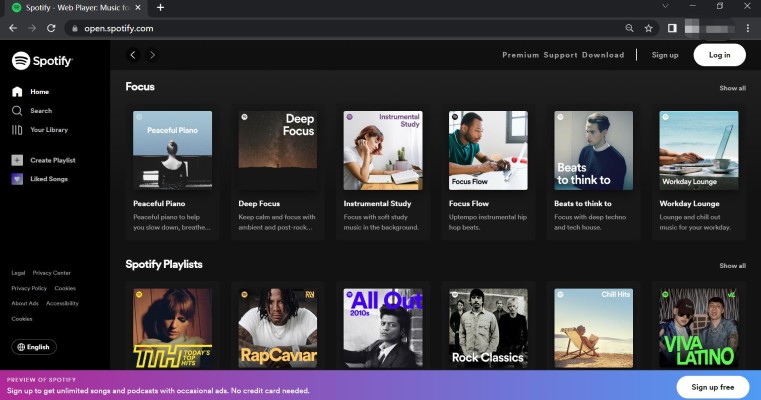
Cache e Cookies
O cache e os cookies acumulados em seu navegador podem interferir Spotifyfuncionalidade do. Com o tempo, esses arquivos podem ficar corrompidos ou desatualizados, causando problemas na reprodução de músicas.
Interferência de ramal ou add-on
Certas extensões ou complementos do navegador podem entrar em conflito com Spotify, levando a problemas de reprodução. Essas extensões podem estar bloqueando certos recursos ou interrompendo a conexão entre Spotify e Cromo.
Problemas de conectividade de rede
Uma conexão de internet ruim ou instável também pode impedir Spotify de jogar no Chrome. Problemas de rede podem atrapalhar o processo de streaming, causando interrupções ou falha total na reprodução.
Drivers de áudio ou configurações do sistema
Problemas com drivers de áudio ou configurações incorretas do sistema podem afetar Spotifya capacidade de reproduzir som por meio do navegador Chrome. Incompatibilidades ou configurações incorretas podem resultar em saída de áudio sem som ou distorcida.
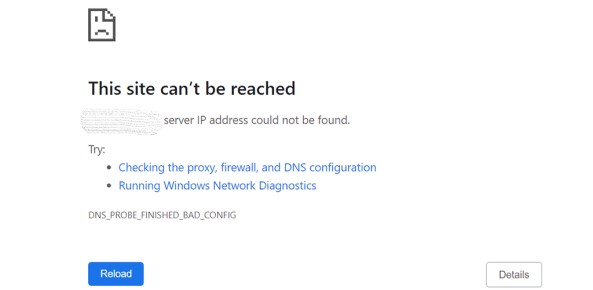
Agora que identificamos algumas possíveis razões por trás da Spotify problema de reprodução no Chrome, vamos passar para a próxima seção para explorar as soluções.
Parte 2. Como corrigir Spotify O Web Player não funciona no Google Chrome
Se você está enfrentando problemas com Spotify não está jogando no Google Chrome, há várias etapas de solução de problemas que você pode seguir para resolver o problema.
Siga estas soluções para obter SpotifyWeb player de funcionando novamente no Chrome:
Atualizar versão do navegador Chrome
Certifique-se de ter a versão mais recente do Google Chrome instalada em seu computador. Versões desatualizadas podem ter problemas de compatibilidade com Spotify.
Para atualizar o Chrome, acesse o menu do Chrome, selecione "Ajuda" e escolha "Sobre o Google Chrome". Se uma atualização estiver disponível, siga as instruções para instalá-la.
Limpar cache e cookies
Limpando o cache e os cookies do seu navegador pode ajudar a resolver problemas relacionados a dados desatualizados ou corrompidos.
Para fazer isso, vá ao menu do Chrome, selecione "Configurações", depois "Privacidade e segurança" e clique em "Limpar dados de navegação". Escolha o intervalo de tempo apropriado e selecione "Cookies e outros dados do site" e "Imagens e arquivos em cache". Clique em "Limpar dados" para remover os itens selecionados.
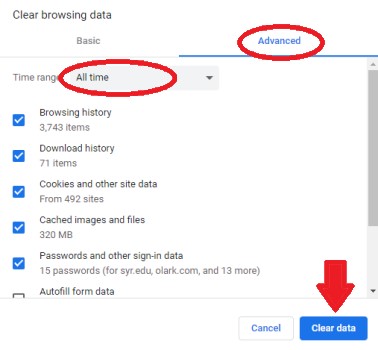
Desativar extensões
Algumas extensões ou complementos do navegador podem interferir Spotifyfuncionalidade do. Desative temporariamente todas as extensões instaladas e verifique se Spotify começa a trabalhar.
Para desativar as extensões, vá ao menu do Chrome, selecione "Mais ferramentas" e depois "Extensões". Desative a chave ao lado de cada extensão para desativá-los.
Verifique a conexão com a Internet
Certifique-se de ter uma conexão de internet estável e confiável. Tente acessar outros sites ou serviços de streaming para confirmar se o problema é específico de Spotify. Se sua conexão com a Internet estiver problemática, solucione o problema de sua rede ou entre em contato com seu provedor de serviços de Internet.
Redefinir as configurações do Chrome
Redefinir o Chrome para suas configurações padrão pode resolver vários problemas. Vá para o menu do Chrome, selecione "Configurações", role para baixo e clique em "Avançado". Na seção "Redefinir e limpar", escolha "Restaurar configurações para os padrões originais" e confirme a ação.
Observe que isso redefinirá as configurações do navegador, incluindo a página de inicialização, a página da nova guia e as preferências do mecanismo de pesquisa.
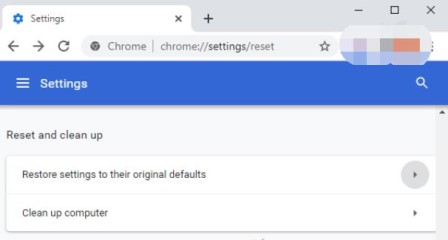
Verifique as configurações de áudio e os drivers
Certifique-se de que suas configurações de áudio e drivers estejam configurados corretamente. Verifique se o som não está mudo e se o volume está alto. Além disso, verifique se há atualizações para seus drivers de áudio e instale-as, se disponíveis.
Desativar aceleração de hardware
Às vezes, a aceleração de hardware pode causar conflitos com determinados sites ou aplicativos. Para desativá-lo no Chrome, acesse o menu do Chrome, selecione "Configurações", role para baixo e clique em "Avançado". Na seção "Sistema", desative a opção ao lado de "Usar aceleração de hardware quando disponível". Reinicie o Chrome e verifique se Spotify joga sem problemas.
Atualize o Adobe Flash Player
SpotifyO reprodutor da web do Adobe Flash Player depende do Adobe Flash Player para funcionar corretamente. Certifique-se de ter a versão mais recente do Flash Player instalada em seu computador. Visite o site do Adobe Flash Player, baixe a versão mais recente e siga as instruções de instalação.
Experimente o modo de navegação anônima
Inicie o Chrome no modo de navegação anônima e verifique se Spotify funciona. Este modo desativa extensões e algumas configurações do navegador, o que pode ajudar a identificar se algum desses fatores está causando o problema. Para abrir uma janela anônima, clique no menu de três pontos no Chrome e selecione "Nova janela anônima".
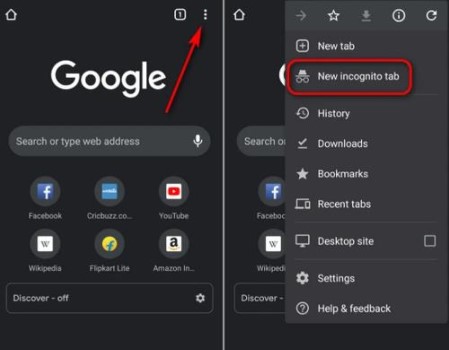
Desativar proxy ou VPN
Se você estiver usando um servidor proxy ou uma VPN (Virtual Private Network), tente desativá-los temporariamente. Às vezes, essas configurações de rede podem interferir Spotifyda conectividade ou causar problemas de reprodução.
Execute a ferramenta de limpeza do Chrome
O Chrome tem uma ferramenta integrada chamada "Limpeza do Chrome" que pode ajudar a detectar e remover software indesejado ou malware que pode estar afetando o desempenho do seu navegador.
Para executar a ferramenta de limpeza do Chrome, vá ao menu do Chrome, selecione "Configurações", role para baixo e clique em "Avançado". Na seção "Redefinir e limpar", escolha "Limpar computador" e siga as instruções.
Use um navegador diferente
Se tudo mais falhar, tente usar um navegador diferente para acessar Spotify. Teste o web player em navegadores como Mozilla Firefox, Microsoft Edge ou Safari para ver se o problema persiste. Isso pode ajudar a determinar se o problema é específico do Chrome ou se é um problema mais generalizado.
Seguindo estas soluções de solução de problemas, você poderá resolver o problema Spotify problema de reprodução no Google Chrome. Se o problema persistir, pode ser útil entrar em contato com Spotify suporte para mais assistência.
Parte 3. Ouça e Baixe Spotify Música ligada Tunesolo Autenticador Spotify jogador
Se procura uma solução alternativa para desfrutar Spotify música sem depender do web player, TuneSolo Spotify Conversor de música Spotify é uma excelente opção.
TuneSolo é um poderoso Spotify conversor de música que permite ouvir e baixar Spotify música diretamente no seu computador. Com seu embutido Spotify player, você pode curtir suas faixas favoritas a qualquer hora, em qualquer lugar, sem a necessidade de um navegador.
Vamos explorar como usar Tunesolo para melhorar sua Spotify experiência musical.
Passos fáceis para ouvir e baixar Spotify Música com TuneSolo
Etapa 1: instalar e iniciar TuneSolo de graça
Visite o oficial Tunesolo site e baixe o aplicativo compatível com seu sistema operacional. Uma vez baixado, instale o software em seu computador e inicie-o.
Etapa 2: Abra o Tunesolo'S Spotify Web Player
Depois de abrir TuneSolo, clique no botão que diz “Abrir Spotify Jogador Web”. Agora você pode fazer login no seu Spotify conta.

Passo 3: Pesquise suas músicas e ouça Spotify Música
TuneSolo fornece uma interface amigável que permite navegar e pesquisar suas músicas, álbuns ou listas de reprodução favoritas. Basta digitar o nome da faixa ou artista na barra de pesquisa e selecionar o resultado desejado. Adicione as músicas à fila de conversão se quiser salvá-las em seu computador e manter as músicas para sempre.
Passo 4: Download Spotify Música
Clique no botão CONVERTER. TuneSolo vai converter Spotify música em um formato compatível e salve-o em seu dispositivo, garantindo que você possa aproveite mesmo sem conexão com a internet.
Etapa 5: aproveite Spotify Música em qualquer dispositivo
Depois de baixar seu favorito Spotify faixas com TuneSolo, você pode transferi-los para qualquer dispositivo de sua escolha. Seja seu smartphone, MP3 player ou outros dispositivos portáteis, você pode ouvir o seu download Spotify música a qualquer hora, em qualquer lugar.

TuneSolo fornece uma solução conveniente e rica em recursos para Spotify amantes da música que preferem uma experiência de player independente. Seguindo estas etapas fáceis, você pode ouvir e baixar seus favoritos Spotify música usando Tunesolodo player embutido.
Parte 4. Conclusão
Encontrando problemas com Spotify não jogar no Google Chrome pode ser frustrante, mas com as soluções de solução de problemas fornecidas, você poderá resolver o problema e aproveitar o streaming de música ininterrupto.
Desde verificar a compatibilidade do navegador e atualizar o Chrome até limpar o cache e os cookies, desabilitar extensões e garantir uma conexão estável com a Internet, essas etapas podem ajudá-lo a superar obstáculos comuns.
Se o Spotify problema de reprodução persiste no Chrome, explorando opções alternativas como Tunesolo Spotify O Music Converter pode aprimorar sua experiência musical. Tunesoloembutido Spotify player permite que você ouça e download Spotify música diretamente no seu dispositivo, proporcionando comodidade e flexibilidade.
Ao seguir as orientações e soluções fornecidas neste guia, você estará bem equipado para lidar com a questão da Spotify não está jogando no Chrome e descubra métodos alternativos para curtir seu jogo favorito Spotify contemporânea.